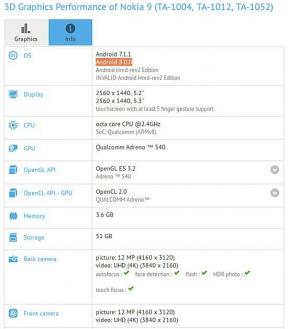Как исправить ошибку «Расширение панели управления несовместимо с версией драйвера»
Разное / / August 05, 2021
Ошибка «Расширение панели управления несовместимо с версией драйвера» не нова и не редкость для пользователей. Эта ошибка обычно появляется всякий раз, когда пользователь пытается получить доступ к настройкам своей мыши. Кроме того, в некоторых случаях, как сообщается, это видно на стартовом экране системы.
Хотя «Расширение панели управления несовместимо с версией драйвера» чаще всего встречается в Windows 10, но также встречается в версиях Windows 8.1 и 7. Однако хорошая новость в том, что вы можете исправить это самостоятельно в течение нескольких минут. Следуйте приведенным ниже советам по устранению неполадок, но перед этим давайте кратко рассмотрим основные причины этой ошибки.
Оглавление
- 1 Причины появления сообщения «Расширение панели управления несовместимо с версией драйвера».
-
2 Исправление ошибки «Расширение панели управления несовместимо с версией драйвера».
- 2.1 Решение 1. Обновите драйвер Synaptic.
- 2.2 Решение 2. Переустановите драйвер Synaptic.
- 2.3 Решение 3. Переименуйте main.cpl
- 2.4 Решение 4. Выполните восстановление системы
- 2.5 Решение 5.Используйте инструмент проверки системных файлов.
Причины появления сообщения «Расширение панели управления несовместимо с версией драйвера».
Вот несколько распространенных причин этой ошибки:
- Неправильный драйвер устройства Synaptic.
- Старый или несовместимый драйвер указывающего устройства.
- Стороннее вмешательство.
Исправление ошибки «Расширение панели управления несовместимо с версией драйвера».
Решение 1. Обновите драйвер Synaptic.
Основной и частой причиной сообщения «Расширение панели управления несовместимо с версией драйвера» является неполный драйвер Synaptic. Здесь первое исправление, которое вы должны выполнить, - это обновить драйвер Synaptic. Для этого выполните следующие действия:
- Сначала откройте диалоговое окно «Выполнить», нажав Windows + R все вместе.
- На пустом месте введите «Devmgmt.msc» и нажмите "Войти" чтобы открыть "Диспетчер устройств".

- В окне диспетчера устройств перейдите по списку установленных устройств и откройте раскрывающееся меню, чтобы развернуть его. «Мыши и другие указывающие устройства» таб.
- Теперь щелкните его правой кнопкой мыши и выберите "Обновить драйвер".

- Следующее меню может появиться через некоторое время. После появления выберите «Автоматический поиск обновленного программного обеспечения драйвера».
- Если вы найдете новый драйвер, установите эту версию.
После этого перезагрузите систему, чтобы узнать, устранена ли проблема с ошибкой или нет. Это исправление хорошо сработало для максимального количества пользователей.
Решение 2. Переустановите драйвер Synaptic.
В случае, если обновление Windows недавно попыталось загрузить драйвер Synaptic, но удалось сделать только половину, это может вызвать возникновение ошибки. Кроме того, это может произойти из-за того, что драйвер Synaptic используется по умолчанию.
Примечание: Прежде чем пытаться это исправить, убедитесь, что вы отключили соединение Wi-Fi, если оно подключено к вашей системе. После этого следуйте инструкциям ниже:
- Во-первых, нажмите Windows + R все вместе, и на вашем экране появится диалоговое окно «Выполнить».
- Теперь о пустом столбце типа «Appwiz.cpl» и нажмите "Войти" открыть «Программа и особенность» вариант.
- В окне «Программы и функции» перейдите по списку установленных приложений и найдите Синаптические драйверы.
- Найдя его, щелкните правой кнопкой мыши и выберите «Удалить». Следуйте инструкциям на экране, чтобы завершить процедуру удаления. Когда закончите, перезагрузите компьютер.
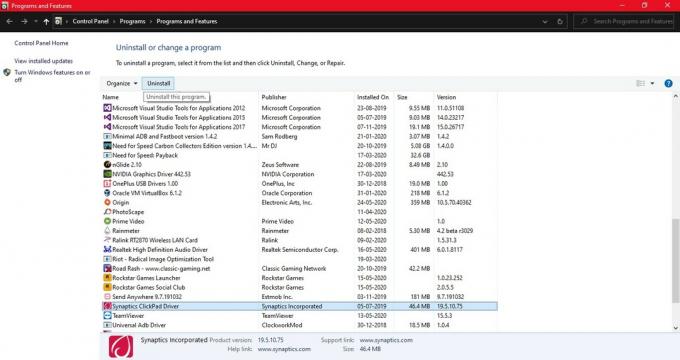
- После новой последовательности запуска загрузите последнюю версию драйвера Synaptic у производителя портативного компьютера или перейдите по этой ссылке.
После завершения процесса загрузки следуйте инструкциям на экране, чтобы установить драйвер Synaptic. Теперь ваша система может перезапуститься автоматически. Если нет, вы можете сделать это вручную.
Теперь, когда процесс перезапуска завершен, вы можете снова подключить соединение Wi-Fi и проверить, решена ли проблема с ошибкой.
Решение 3. Переименуйте main.cpl
- В начальном меню откройте "Проводник ».
- Теперь перейдите к «C: WindowsSystem32», А затем введите «* .Cpl.» в строке поиска.
- В появившемся списке найдите «Main.cpl.mui» и переименуйте его как «Oldmain.cpl.mui" или «Newmain.cpl.mui» и т.п.

- После этого перезагрузите систему и проверьте, нет ли улучшений в настройках мыши.
Решение 4. Выполните восстановление системы
Если сообщение «Расширение панели управления несовместимо с версией драйвера» начало появляться недавно, возможно, новое изменение в вашей системе повлияло на драйверы мыши.
Примечание: Он рекомендует всегда выбирать более новую или более близкую дату при выполнении восстановления системы. Следуйте инструкциям, приведенным ниже:
- В строке поиска введите "Пробег" или нажмите Windows + R для открытия «Запустить диалог»Коробка.
- Теперь введите «Рструи”В пустом месте и нажмите "Войти" для открытия меню восстановления системы.
- В окне первоначального восстановления системы нажмите "Следующий".
- Здесь установите флажок, расположенный перед «Показать больше точек восстановления»И продолжите, нажав на "Следующий" кнопка.
- Выберите дату, близкую к наступлению «Расширение панели управления несовместимо с версией драйвера» Сделайте это, сравнив даты каждой точки восстановления системы.

- После того, как вы выбрали дату, нажмите на "Конец". Для завершения процесса может потребоваться несколько минут.
Теперь все готово. Пожалуйста, проверьте, сохраняется ли проблема с ошибкой.
Решение 5.Используйте инструмент проверки системных файлов.
Если ошибка «Расширение панели управления несовместимо с устройством» вызвана повреждением файла, лучшее, что вы можете сделать, это использовать «Средство проверки системных файлов». Чтобы запустить этот инструмент, вы можете выполнить шаги, указанные ниже;
- В строке поиска окна введите «Cmd» или «Командная строка».
- Теперь щелкните правой кнопкой мыши параметр командной строки и выберите "Запустить от имени администратора".
- В следующем окне введите «Sfc / scannow» и нажмите "Войти". Средство проверки системных файлов теперь будет сканировать и восстанавливать любые поврежденные файлы в системе.

После завершения процесса проверьте, решена ли проблема или сохраняется.
Ошибка «Расширение панели управления несовместимо с версией драйвера» - распространенная ошибка, о которой в последнее время сообщают многие пользователи. В такой ситуации всегда лучше быстро исправить ошибку и вернуться к регулярному использованию системы.
Однако, если вам сложно исправить такие ошибки, вы всегда можете положиться на наши исправления. Мы рекомендуем сначала попробовать первый и переходить к следующему только в том случае, если он не сработал для вас. Кроме того, мы постарались сделать все объяснения простыми для понимания и использования. Надеемся, они вам пригодятся. Если у вас есть какие-либо вопросы или отзывы, напишите комментарий в поле для комментариев ниже.